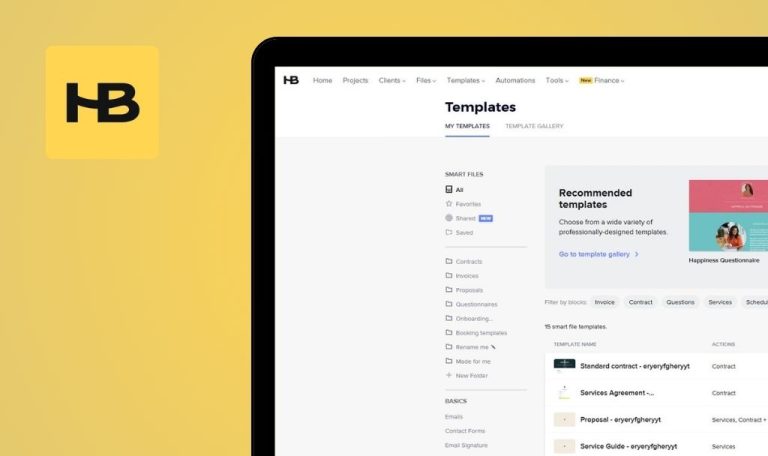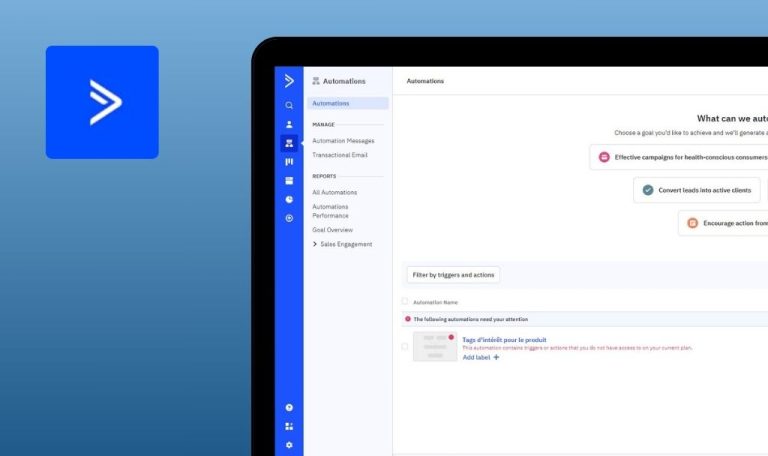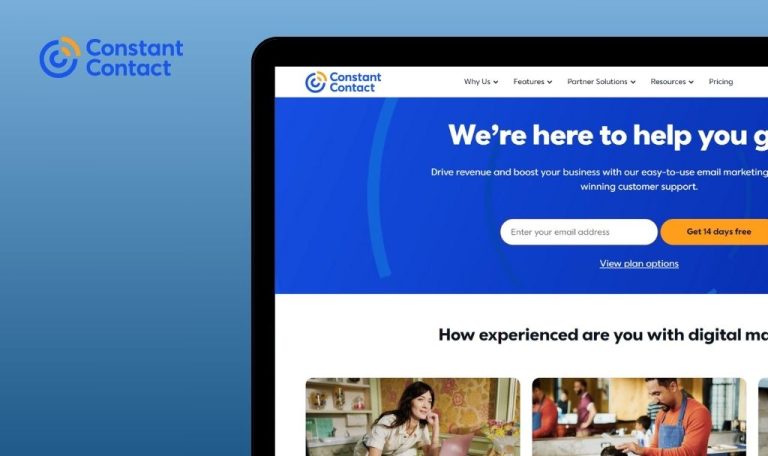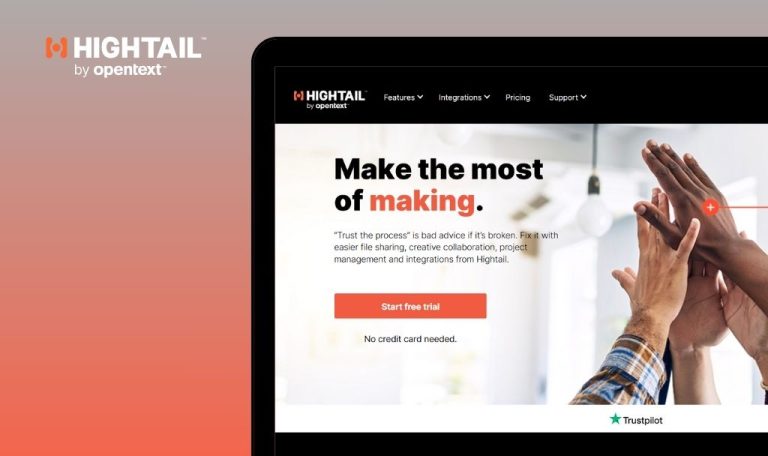
Errores encontrados en ChayAll SaaS
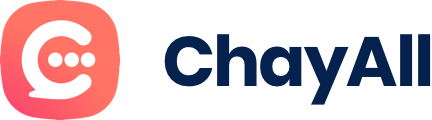
ChayAll es una plataforma SaaS que simplifica la comunicación empresarial. Esta aplicación sirve como línea de vida, conectando a las empresas directamente con sus clientes a través de las aplicaciones de mensajería más populares.
ChayAll te permite gestionar todas las interacciones online con tus clientes desde una única interfaz. Tanto si sus clientes contactan con usted a través de WhatsApp, Messenger, Live Chat u otras plataformas, ChayAll le permite gestionar estas conversaciones de forma centralizada.
En QAwerk, hemos realizado una prueba en profundidad de ChayAll y hemos identificado algunos problemas que pueden afectar al rendimiento de la plataforma y a la experiencia del usuario. Aquí están los resultados de nuestro trabajo.
Se ha producido un error al navegar a la página “Acceso a las FAQ”
Crítico
Iniciar sesión en la cuenta.
- En la esquina superior derecha, haga clic en el botón de perfil.
- Haga clic en el botón «Acceder a las FAQ».
SO: Windows 10 Pro
Navegadores: Chrome v.131.0.6778.140, Firefox v.133.0.3, Microsoft Edge v.131.0.2903.99
Se ha producido un error al navegar a la página «Acceder a las FAQ».
La navegación a la página «Acceso a las FAQ» debería realizarse sin errores.
Imposibilidad de guardar los cambios de perfil
Crítico
Iniciar sesión en la cuenta.
- En la esquina superior derecha, haga clic en el botón de perfil.
- Haga clic en el botón «Configuración».
- Haga clic en el botón «Haga clic aquí para cambiar el archivo».
- Elige cualquier imagen de tu ordenador.
- Haga clic en el botón «Abrir».
- Haga clic en el botón «Confirmar».
SO: Windows 10 Pro
Navegadores: Chrome v.131.0.6778.140, Firefox v.133.0.3, Microsoft Edge v.131.0.2903.99
Los cambios en el perfil no se pueden guardar. Aparece el error «Empresa – ya_existente», a pesar de que éste es el nombre de la empresa que se introdujo durante el registro, y no hubo cambios en este campo.
Los cambios en el perfil deberían guardarse correctamente. No debería aparecer ningún mensaje de error, incluido «Empresa – ya_existente», a menos que exista un conflicto legítimo con un nombre de empresa existente. Si no se han realizado cambios en el campo «Nombre de la empresa», no debería producirse ningún error de validación.
Se produjo un error cuando el usuario navegó a la página “¿Necesita ayuda?”
Crítico
Iniciar sesión en la cuenta.
- En la esquina superior derecha, haga clic en el botón de perfil.
- Haga clic en el botón «Configuración».
- Haga clic en el botón «Mensajes pregrabados».
- Haz clic en el botón «¿Necesitas ayuda?».
SO: Windows 10 Pro
Navegadores: Chrome v.131.0.6778.140, Firefox v.133.0.3, Microsoft Edge v.131.0.2903.99
Se ha producido un error al acceder a la página “¿Necesita ayuda?”.
La página «¿Necesita ayuda?» debería abrirse sin errores.
La hora cambia aleatoriamente al cambiar a otra pestaña
Mayor
Iniciar sesión en la cuenta.
- En el menú lateral, haga clic en el botón «Canales digitales».
- Haga clic en el campo «Personalizar la experiencia del cliente».
- Marque la casilla del lunes.
- Establezca el horario de 7:00 a 18:00.
- Haga clic en el botón +.
- Ajuste la hora de 0:15 a 1:15.
- Pulse el botón «Confirmar».
- Haga clic en el botón «Mensajes automáticos».
- Haga clic en el botón «Horario de apertura».
SO: Windows 10 Pro
Navegadores: Chrome v.131.0.6778.140, Firefox v.133.0.3, Microsoft Edge v.131.0.2903.99
La hora ajustada cambia aleatoriamente al cambiar de pestaña.
La hora fijada debería permanecer invariable al cambiar de pestaña.
El botón «Comentarios» no se puede pulsar
Mayor
Iniciar sesión en la cuenta.
- Haga clic en el botón «Consola de Chat» del menú lateral.
- Haga clic en el botón «»Comentarios«».
SO: Windows 10 Pro
Navegadores: Chrome v.131.0.6778.140, Firefox v.133.0.3, Microsoft Edge v.131.0.2903.99
No se puede hacer clic en el botón «Comentarios».
Si el botón está activo, debería poder pulsarse.
Al elegir el horario de trabajo, el usuario no puede elegir todo el día
Mayor
Iniciar sesión en la cuenta.
- En el menú lateral, haga clic en el botón «Canales digitales».
- Haga clic en el campo «Personalizar la experiencia del cliente».
- Marque la casilla del lunes.
- Fije la hora de 0:00 a 23:45.
- Haga clic en el botón «Confirmar».
SO: Windows 10 Pro
Navegadores: Chrome v.131.0.6778.140, Firefox v.133.0.3, Microsoft Edge v.131.0.2903.99
Al elegir un horario de trabajo, el usuario no puede elegir un día entero.
Al elegir el horario de trabajo, debería ser posible elegir todo el día, de 0:00 a 23:59.
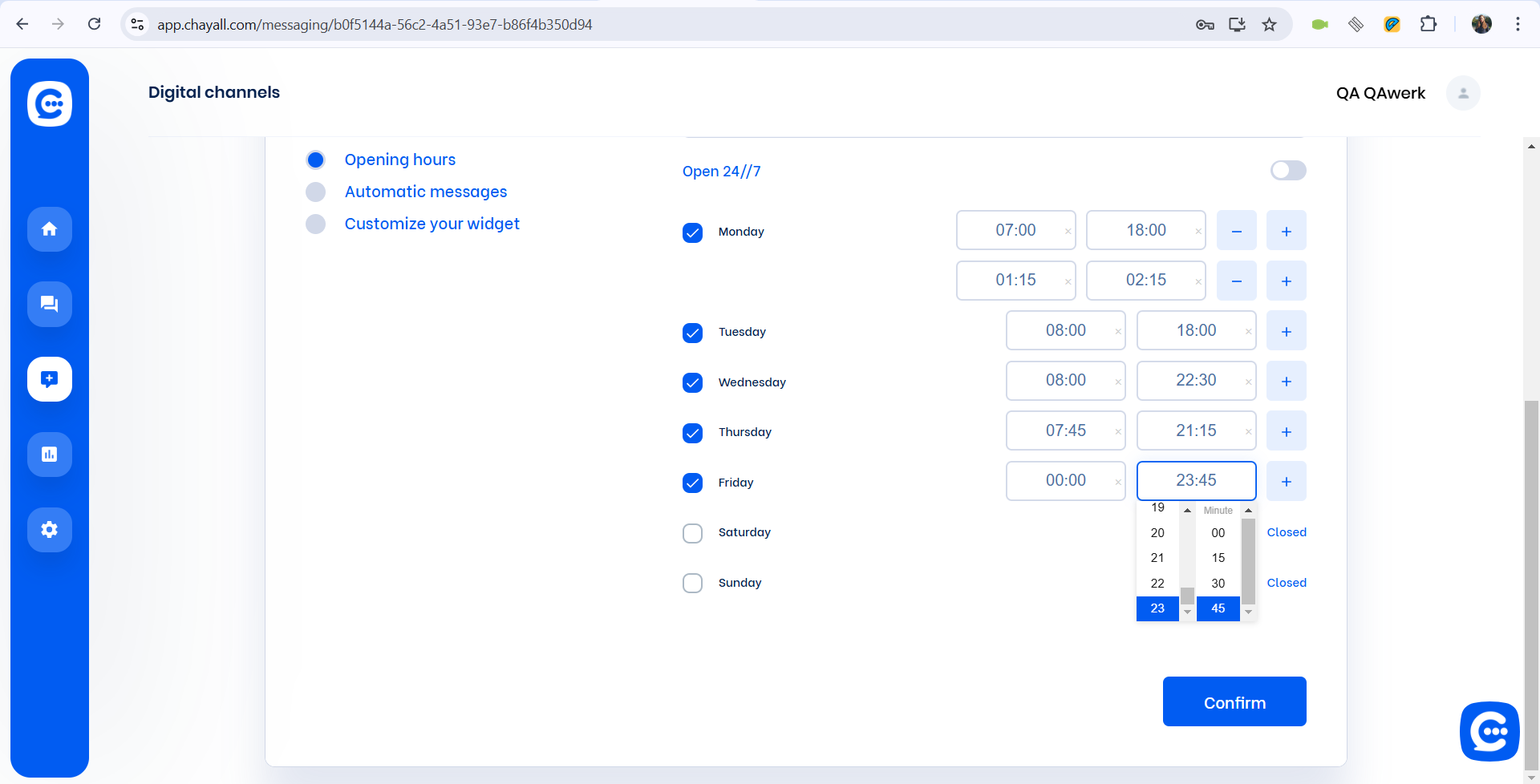
Al seleccionar dos franjas horarias para el mismo día, se produce un error
Mayor
Iniciar sesión en la cuenta.
- En el menú lateral, haga clic en el botón «Canales digitales».
- Haga clic en el campo «Personalizar la experiencia del cliente».
- Marque la casilla del lunes.
- Establezca el horario de 7:00 a 18:00.
- Haga clic en el botón +.
- Fije la hora de 0:15 a 1:15.
- Haga clic en el botón «Confirmar».
SO: Windows 10 Pro
Navegadores: Chrome v.131.0.6778.140, Firefox v.133.0.3, Microsoft Edge v.131.0.2903.99
Al seleccionar dos franjas horarias para el mismo día, se produce un error (calendar.error.Monday_as_time_ranges_must_not_overlap), donde no debería producirse ningún error.
El sistema debería permitir establecer dos rangos temporales para el mismo día sin presentar ningún error.
Si se introducen datos no válidos, no es posible guardar y no se muestra ningún mensaje de error
Mayor
Iniciar sesión en la cuenta.
- En la esquina superior derecha, haga clic en el botón de perfil.
- Haga clic en el botón «Configuración».
- Haga clic en el botón «Ajustes de conversación».
- Activa los interruptores:
- «Cerrar conversaciones automáticamente».
- «Cambiar automáticamente al estado «Tarde»».
- En el primer campo de entrada, introduce 900000 para cada uno de los campos.
- Pulse el botón «Confirmar».
SO: Windows 10 Pro
Navegadores: Chrome v.131.0.6778.140, Firefox v.133.0.3, Microsoft Edge v.131.0.2903.99
Si se introducen datos no válidos, no se guardan y no se produce ningún error.
Si se introducen datos no válidos, debería producirse un error.
Aparece el botón «Haga clic aquí para cambiar el archivo» cuando aún no se ha añadido el archivo
Menor
Iniciar sesión en la cuenta.
- En la esquina superior derecha, haga clic en el botón de perfil.
- Haga clic en el botón «Configuración».
SO: Windows 10 Pro
Navegadores: Chrome v.131.0.6778.140, Firefox v.133.0.3, Microsoft Edge v.131.0.2903.99
Aparece el botón «Haga clic aquí para modificar el archivo» cuando aún no se ha añadido el archivo.
El botón «Haga clic aquí para cambiar el archivo» no debería aparecer cuando el archivo aún no se ha añadido.
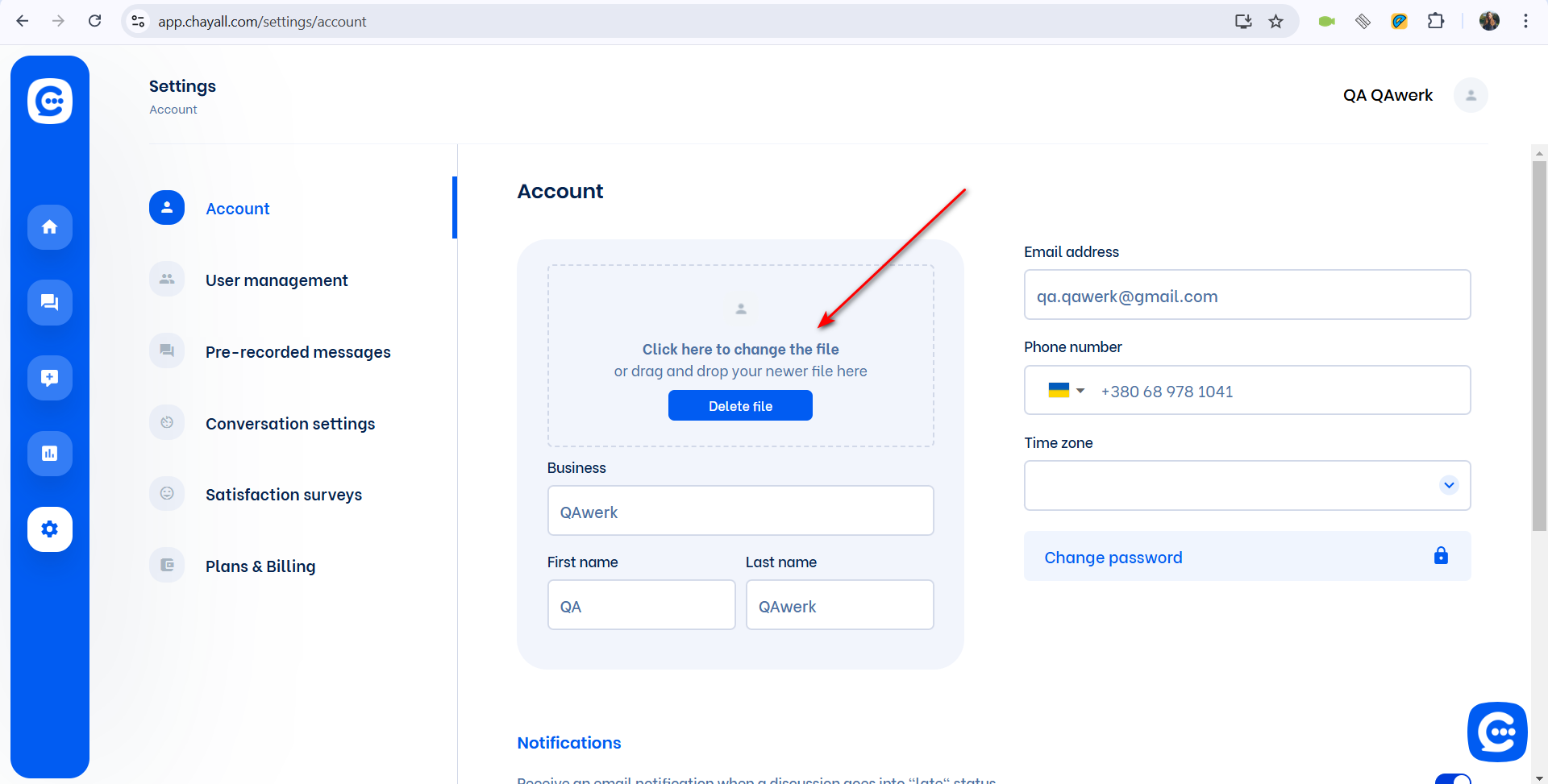
No se muestran todos los emojis estándar en el campo de entrada
Menor
Iniciar sesión en la cuenta.
- En el menú lateral, haga clic en el botón «Canales digitales».
- Haga clic en el campo «Personalizar la experiencia del cliente».
- Haga clic en el botón «Mensajes automáticos».
- Pega emojis estándar en el campo de entrada «🫠🫥🥲🥸».
SO: Windows 10 Pro
Navegadores: Chrome v.131.0.6778.140, Firefox v.133.0.3, Microsoft Edge v.131.0.2903.99
No se muestran todos los emojis estándar en el campo de entrada.
Todos los emojis estándar deberían mostrarse en el campo de entrada.
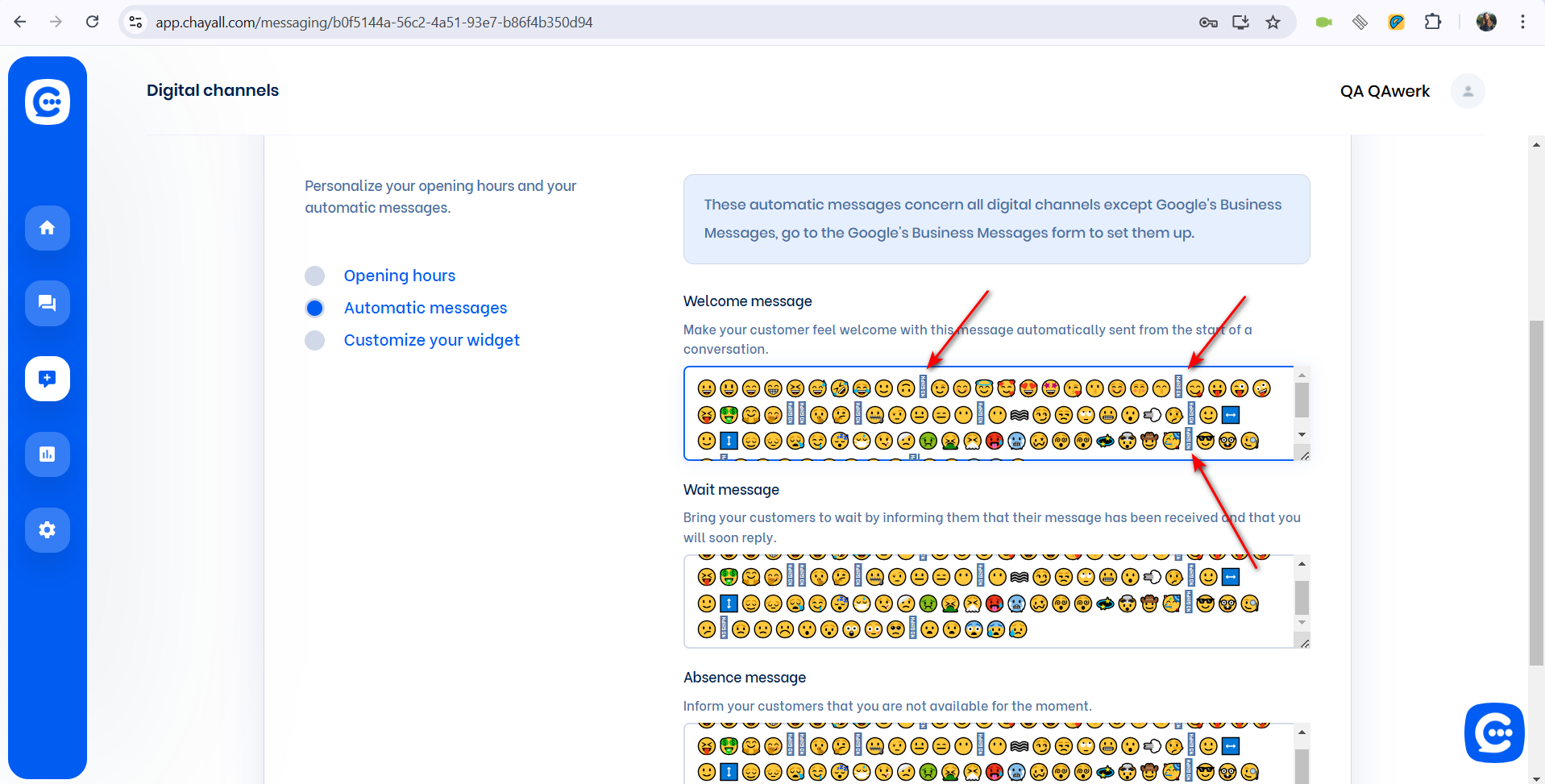
La entrada de teclado para el campo de selección de zona horaria no funciona
Menor
Iniciar sesión en la cuenta.
- En la esquina superior derecha, haga clic en el botón de perfil.
- Haga clic en el botón «Configuración».
- Haga clic en la lista desplegable «Zona horaria».
- Pulsa sobre las letras del teclado para acelerar la búsqueda.
SO: Windows 10 Pro
Navegadores: Chrome v.131.0.6778.140, Firefox v.133.0.3, Microsoft Edge v.131.0.2903.99
La introducción con el teclado para el campo de selección de la zona horaria no funciona.
La introducción con el teclado debería funcionar para acelerar la selección de la zona horaria.
El campo de entrada de la hora de apertura se borra después de guardar la hora de cierre
Menor
Iniciar sesión en la cuenta.
- En el menú lateral, haga clic en el botón «Canales digitales».
- Haga clic en el campo «Personalizar la experiencia del cliente».
- Marque la casilla del lunes.
- Fije la hora de 0:00 a 23:45.
- Haga clic en el botón «Confirmar».
- Haga clic en el campo de tiempo de apertura (horas) e introduzca 4.
- Haga clic en el campo de entrada de la hora de cierre (horas); seleccione 9, minutos – 00.
SO: Windows 10 Pro
Navegadores: Chrome v.131.0.6778.140, Firefox v.133.0.3, Microsoft Edge v.131.0.2903.99
El campo de entrada de la hora de apertura se borra después de guardar la hora de cierre.
El campo de entrada de la hora de apertura no debería borrarse después de guardar la hora de cierre.
El campo de introducción de la hora acepta caracteres no numéricos
Menor
Iniciar sesión en la cuenta.
- En la esquina superior derecha, haga clic en el botón de perfil.
- Haga clic en el botón «Configuración».
- Haga clic en el botón «Ajustes de conversación».
- Activa los interruptores:
- «Cerrar conversaciones automáticamente».
- «Cambiar automáticamente al estado «Tarde».
- En el campo de entrada, introduce «+-».
SO: Windows 10 Pro
Navegadores: Chrome v.131.0.6778.140, Firefox v.133.0.3, Microsoft Edge v.131.0.2903.99
El campo de introducción de la hora permite introducir caracteres no numéricos.
El campo de introducción de la hora sólo debe permitir la introducción de caracteres numéricos.
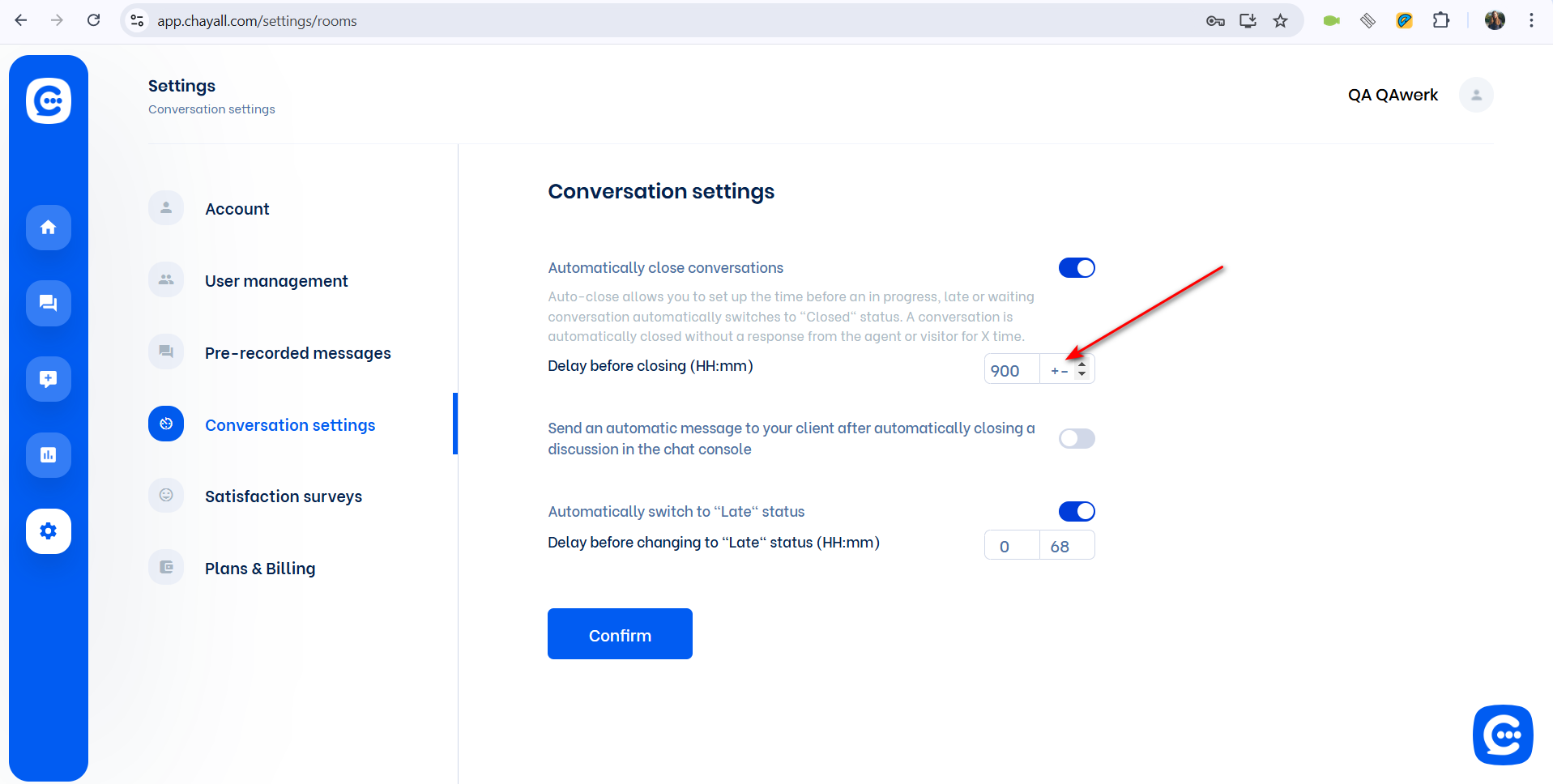
La ventana emergente informativa se muestra detrás del menú
Trivial
Iniciar sesión en la cuenta.
- En el menú lateral, haga clic en el botón «Panel de control».
- Haz clic en el botón de perfil de la esquina superior derecha.
- En el bloque «Conversación(es) actualmente atrasada(s)», pase el ratón por encima del «?».
SO: Windows 10 Pro
Navegadores: Chrome v.131.0.6778.140, Firefox v.133.0.3, Microsoft Edge v.131.0.2903.99
Aparece una ventana emergente informativa detrás del menú.
Aparece una ventana emergente informativa.
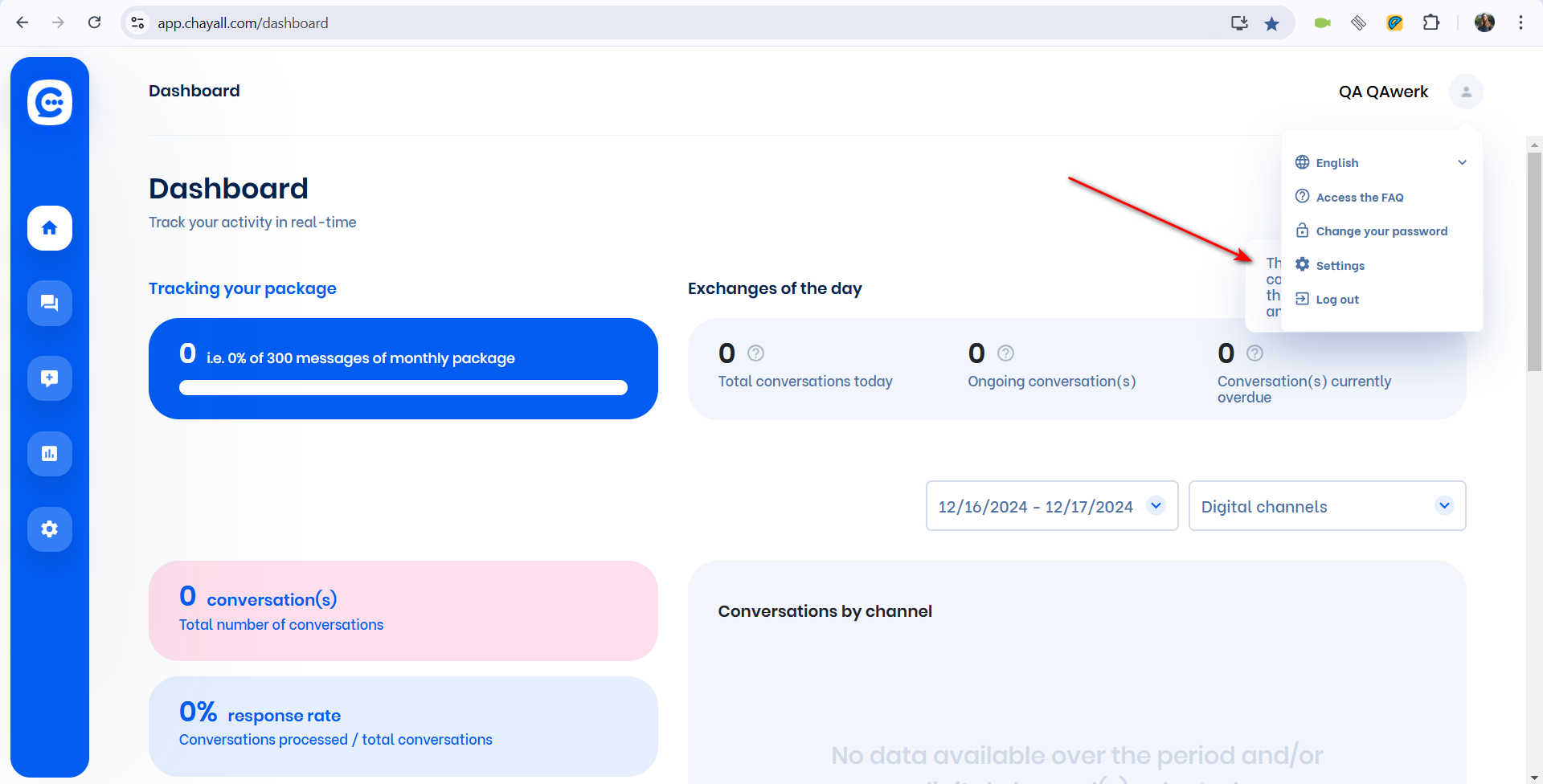
He encontrado 14 errores de diversa gravedad que afectan a la funcionalidad y usabilidad de la aplicación. Las principales áreas de preocupación incluyen problemas para guardar los cambios de perfil, problemas con los campos de entrada de tiempo y su validación, y fallos en la interfaz de usuario, como botones que no se pueden pulsar y emojis que faltan.